Como desativar o som da tecla alternação no Windows 11 3 Métodos
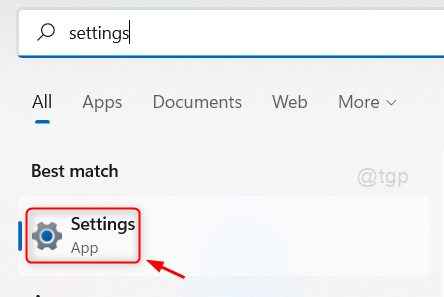
- 3633
- 739
- Randal Kuhlman
A tecla de alternância nada mais é do que a chave usada para ativar ou desativar uma funcionalidade em seu sistema. Por exemplo, Caps Lock, NUM Lock ou Scroll Lock Funcionalidade no sistema operacional Windows. Quando você pressiona essas teclas de alternância, fará um som informar que você pressionou as teclas de alternância e esse recurso é feito especialmente para aqueles que têm deficiências cognitivas. Mas se você achar esse som irritante e deseja desativar o som da chave de alternância em seu sistema, continue lendo este artigo, o que ajuda a desativar o som da chave em 3 métodos.
Índice
- Método 1: do aplicativo de configurações
- Método 2: do painel de controle
- Método 3: Usando o atalho do teclado
Método 1: do aplicativo de configurações
Passo 1: Imprensa Ganhar Chave no seu teclado e digite configurações.
Então clique Configurações dos resultados da pesquisa como mostrado abaixo.
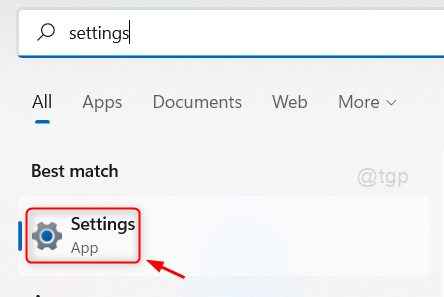
Passo 2: Clique em Acessibilidade no painel esquerdo, role a página e clique em Teclado no lado direito da janela, como mostrado abaixo.
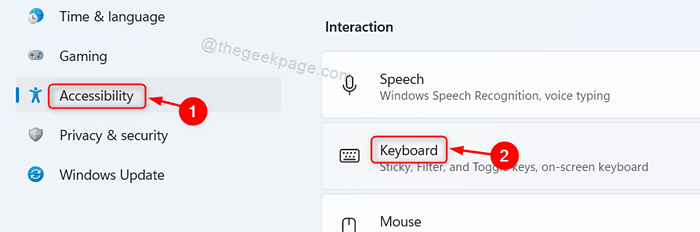
etapa 3: Clique no botão Alternar para desligar o Teclas de alternância som como mostrado abaixo.
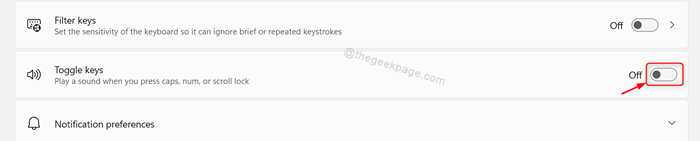
Passo 4: Agora, clique em Notifcation Preferências para expandi -lo.
Etapa 5: Agora, desmarque a opção , Jogue um som quando eu fico pegajoso, filtro ou alterne as teclas opção
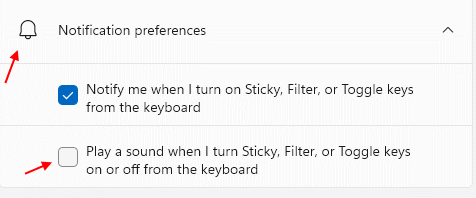
Feche a janela de configurações.
Agora você pode testar as alterações pressionando as teclas de alternância.
Espero que você tenha gostado deste método.
Método 2: do painel de controle
Passo 1: Imprensa Win + r Teclas juntas no teclado para abrir a caixa de diálogo Run.
Passo 2: Na caixa de diálogo Run, digite ao controle e acertar Digitar chave.
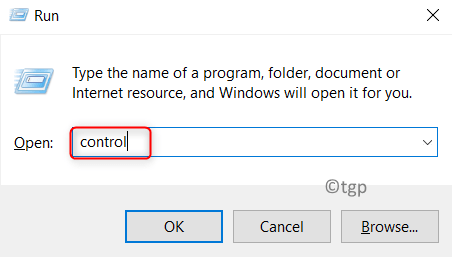
etapa 3: Clique em Facilidade de acesso Da lista de opções como mostrado abaixo.
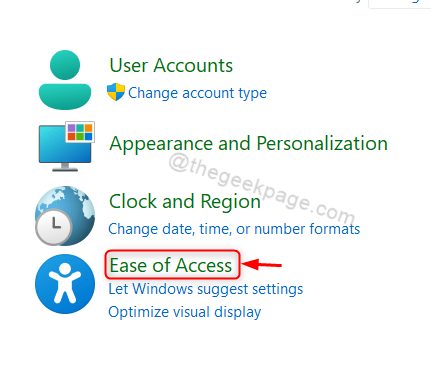
etapa 3: Clique em Altere a forma como o teclado funciona Opção sob facilidade de acesso, conforme mostrado abaixo.
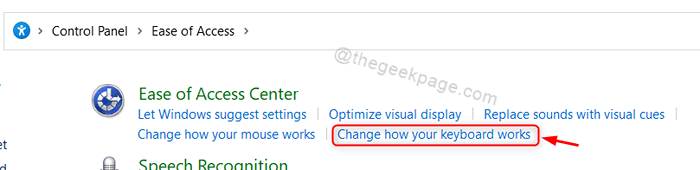
Passo 4: Aqui, desmarque o Ligue as teclas de alternância Caixa de seleção clicando nele como mostrado na captura de tela abaixo.
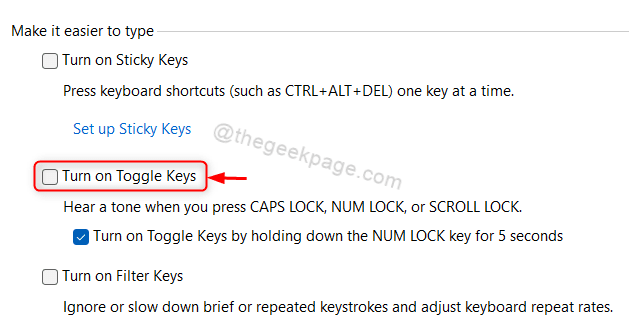
Etapa 5: Uma vez feito, clique Aplicar e OK para fazer alterações.
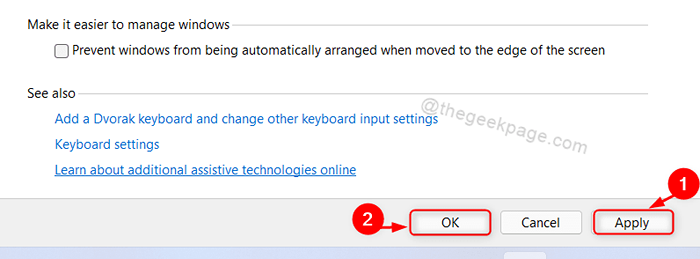
Isso desligará o som da tecla de alternância no seu teclado.
Finalmente, feche a janela do painel de controle.
Espero que você tenha gostado deste método.
Método 3: Usando o atalho do teclado
O atalho do teclado é um dos métodos mais fáceis de desligar o som da tecla de alternância do teclado em seu sistema.
Passo 1: Pressione e segure Num Lock Chave para 5 segundos.
Após 5 segundos, será um bipe uma vez para que você saiba que alternar o som da chave.
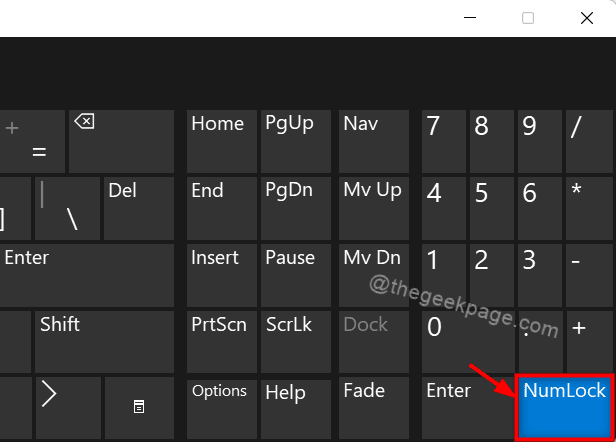
Passo 2: Pressione e segure Num Lock Chave para 5 segundos.
Isso abrirá uma janela rápida para continuar.
etapa 3: Por favor clique em Sim Para ligar o som da tecla de alternância ou Não Para cancelar a tarefa.
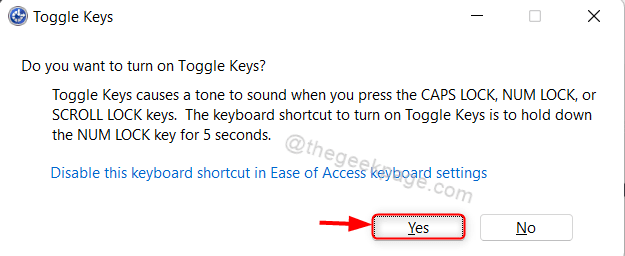
Dessa forma, você pode ligar / desligar o som da tecla de alternância em seu sistema usando o atalho do teclado com muita facilidade.
Isso é tudo!
Espero que você tenha achado este artigo interessante e útil.
Por favor, deixe -nos comentários abaixo.
Obrigado!
- « Como corrigir a configuração do erro de loop roblox no Windows 11, 10
- Como adicionar / remover / alterar o layout do teclado no Windows 11 »

